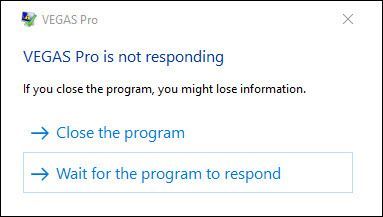
பல பயனர்கள் புகார் அளித்துள்ளனர் வேகாஸ் ப்ரோ பயன்பாட்டில் இருக்கும்போது செயலிழந்து கொண்டே இருக்கிறது . சில நேரங்களில் மக்கள் வேலை நேரத்தை இழக்க நேரிடலாம். நல்ல செய்தி என்னவென்றால், சில அறியப்பட்ட திருத்தங்கள் உள்ளன. அவை என்னவென்று படித்து தெரிந்து கொள்ளுங்கள்...
நான் அதை எப்படி சரிசெய்வது?
நீங்கள் எல்லா திருத்தங்களையும் முயற்சிக்க வேண்டியதில்லை; உங்களுக்கு அதிர்ஷ்டத்தைத் தரும் ஒன்றை நீங்கள் கண்டுபிடிக்கும் வரை, பட்டியலில் கீழே இறங்குங்கள்!
1: விண்டோஸில் தற்காலிக கோப்புகளை நீக்கவும்
2: வேகாஸ் ப்ரோவுக்கு அதிக முன்னுரிமையை அமைக்கவும்
3: உங்கள் கிராபிக்ஸ் அட்டை இயக்கியைப் புதுப்பிக்கவும்
4: எக்ஸ்ப்ளோரர் சாளரத்தின் வழியாக உங்கள் காட்சிகளை இறக்குமதி செய்யவும்
5: வேகாஸ் ப்ரோ அமைப்புகளைத் தனிப்பயனாக்கு
7: Vegas Proக்கான CPU செயலியை முடக்கவும்
சரி 1: விண்டோஸில் தற்காலிக கோப்புகளை நீக்கவும்
உங்கள் கணினியில் உள்ள அதிகப்படியான தற்காலிக கோப்புகள் சில நேரங்களில் உங்கள் கணினியில் அதிக இடத்தை எடுத்துக்கொள்ளலாம். விண்டோஸில் உள்ள அனைத்து தற்காலிக கோப்புகளையும் நீக்குவது உங்கள் கணினியை விரைவுபடுத்துவதோடு, வேகஸ் ப்ரோ இன்னும் நிலையானதாக இயங்க உதவும். எப்படி என்பது இங்கே:
- உங்கள் விசைப்பலகையில், அழுத்தவும் விண்டோஸ் லோகோ விசை மற்றும் ஆர் ரன் பாக்ஸை அழைக்க.
- வகை %temp% பின்னர் கிளிக் செய்யவும் சரி .
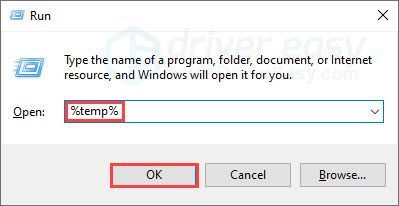
- பாப்-அப் விண்டோவில், அழுத்தவும் Ctrl மற்றும் TO அனைத்து தற்காலிக கோப்புகளையும் தேர்ந்தெடுக்க. பின்னர் தேர்ந்தெடுக்கப்பட்ட கோப்புகளை வலது கிளிக் செய்து கிளிக் செய்யவும் அழி .
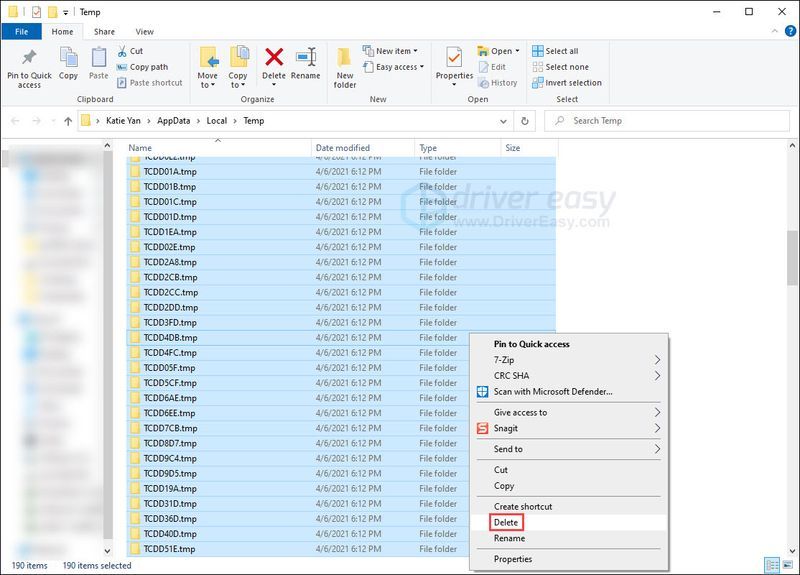
- உங்கள் கணினியை மறுதொடக்கம் செய்யுங்கள்.
உங்கள் Vegas Pro இன்னும் செயலிழந்ததா எனச் சரிபார்க்கவும். இது உதவவில்லை என்றால், அடுத்த தீர்வை முயற்சிக்கவும்.
சரி 2: வேகஸ் ப்ரோவிற்கு முன்னுரிமையை உயர்வாக அமைக்கவும்
வேகாஸ் ப்ரோவுக்கு அதிக முன்னுரிமை வழங்குவது, அதற்குத் தேவையான கூடுதல் வளங்களைப் பயன்படுத்த அனுமதிக்கும். மேலும் உங்கள் பிசி நிரல் ஒரு நிலையான சூழலில் இயங்குவதை உறுதி செய்யும், இதனால் அது செயலிழக்கும் வாய்ப்பு குறைவு.
- உங்கள் பணிப்பட்டியில் காலியாக இருக்கும் இடத்தில் வலது கிளிக் செய்து, பின்னர் கிளிக் செய்யவும் பணி மேலாளர் .
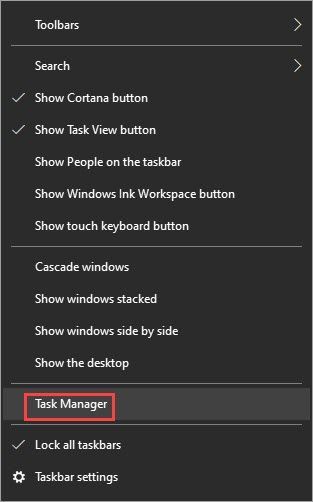
- க்கு மாறவும் விவரங்கள் தாவல், கண்டுபிடிக்க உருட்டவும் வேகாஸ் ப்ரோ . பின்னர் செயல்முறை மற்றும் வலது கிளிக் செய்யவும் அதிக முன்னுரிமையை அமைக்கவும் .
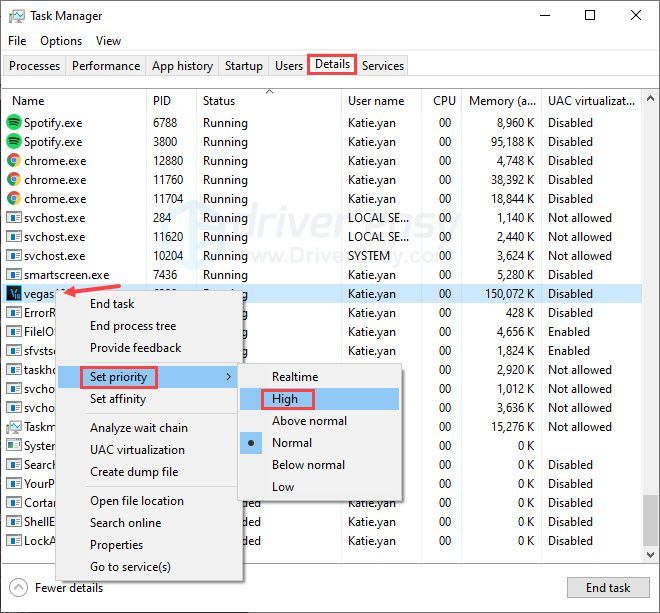
பிரச்சனை தொடர்கிறதா என்று பார்க்க, Vegas Pro ஐ இயக்கவும். அது நடந்தால், கீழே உள்ள தீர்வுக்குச் செல்லவும்.
சரி 3: உங்கள் கிராபிக்ஸ் அட்டை இயக்கியைப் புதுப்பிக்கவும்
ஒரு காலாவதியான அல்லது தவறான இயக்கி நிரல் செயலிழப்பது உட்பட பல சிக்கல்களை ஏற்படுத்தும். எங்கள் விஷயத்தில், உங்கள் கிராபிக்ஸ் கார்டு இயக்கி சரியாகச் செயல்படுகிறதா என்பதை உறுதிப்படுத்த, அதைப் புதுப்பிக்க வேண்டும்.
உங்கள் கிராபிக்ஸ் அட்டைக்கான சரியான இயக்கியைப் பெற இரண்டு வழிகள் உள்ளன: கைமுறையாக அல்லது தானாக .
கைமுறை இயக்கி மேம்படுத்தல் - சாதன மேலாளர் மூலம் உங்கள் வீடியோ அட்டை இயக்கியைப் புதுப்பிக்கலாம். உங்களுக்கான சமீபத்திய புதுப்பிப்பை Windows கண்டறியவில்லை என்றால், உற்பத்தியாளரின் இணையதளத்திலும் தேடலாம். உங்கள் விண்டோஸ் பதிப்பிற்கு இணக்கமான இயக்கியை மட்டும் தேர்வு செய்யவும்.
தானியங்கி இயக்கி மேம்படுத்தல் - உங்கள் இயக்கிகளை கைமுறையாகப் புதுப்பிக்க உங்களுக்கு நேரம், பொறுமை அல்லது கணினித் திறன்கள் இல்லையென்றால், அதற்குப் பதிலாக, Driver Easy மூலம் தானாகச் செய்யலாம். Driver Easy ஆனது தானாகவே உங்கள் கணினியை அடையாளம் கண்டு, உங்கள் சரியான வீடியோ அட்டை மற்றும் உங்கள் Windows பதிப்பிற்கான சரியான இயக்கியைக் கண்டறியும், மேலும் அது இயக்கியை சரியாகப் பதிவிறக்கி நிறுவும்:
- இயக்கி எளிதாக பதிவிறக்கி நிறுவவும்.
- இயக்கி எளிதாக இயக்கவும் மற்றும் கிளிக் செய்யவும் இப்போது ஸ்கேன் செய்யவும் பொத்தானை. டிரைவர் ஈஸி உங்கள் கம்ப்யூட்டரை ஸ்கேன் செய்து, ஏதேனும் சிக்கல் உள்ள இயக்கிகளைக் கண்டறியும்.
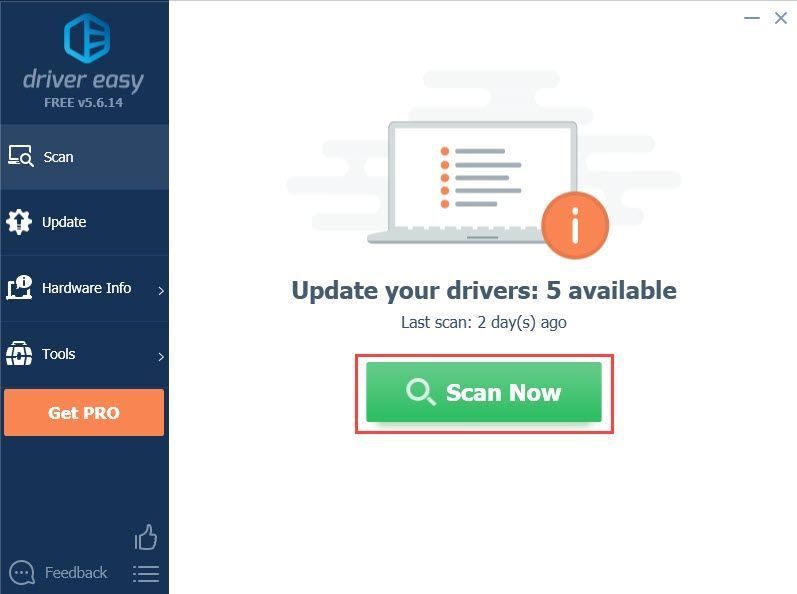
- கிளிக் செய்யவும் புதுப்பிக்கவும் இயக்கியின் சரியான பதிப்பைத் தானாகப் பதிவிறக்க, கொடியிடப்பட்ட கிராபிக்ஸ் கார்டு இயக்கிக்கு அடுத்துள்ள பொத்தான், நீங்கள் அதை கைமுறையாக நிறுவலாம் (இதை நீங்கள் இலவச பதிப்பில் செய்யலாம்).
அல்லது கிளிக் செய்யவும் அனைத்தையும் புதுப்பிக்கவும் சரியான பதிப்பை தானாக பதிவிறக்கம் செய்து நிறுவவும் அனைத்து உங்கள் கணினியில் விடுபட்ட அல்லது காலாவதியான இயக்கிகள். (இதற்கு முழு ஆதரவு மற்றும் 30 நாள் பணம் திரும்ப உத்தரவாதத்துடன் வரும் புரோ பதிப்பு தேவை. அனைத்தையும் புதுப்பி என்பதைக் கிளிக் செய்யும் போது மேம்படுத்தும்படி கேட்கப்படுவீர்கள்.)
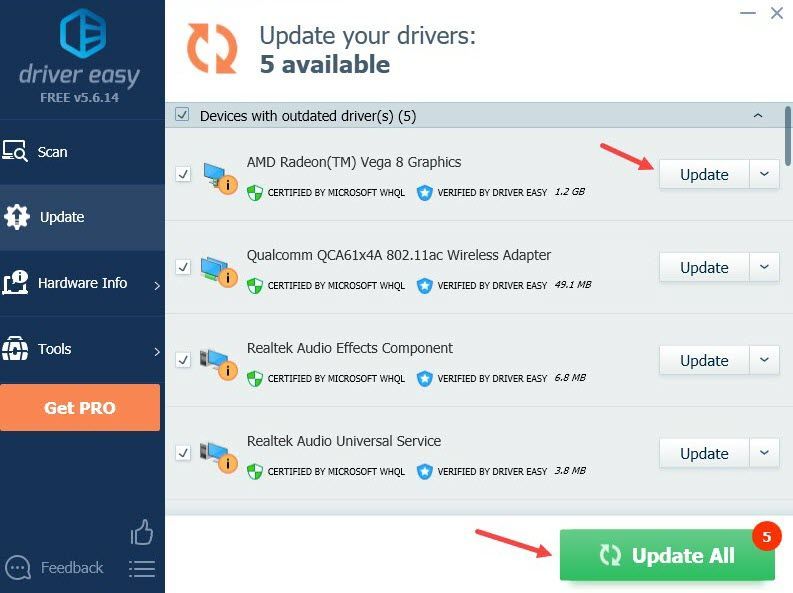
உங்களுக்கு உதவி தேவைப்பட்டால், தொடர்பு கொள்ளவும் டிரைவர் ஈஸியின் ஆதரவுக் குழு மணிக்கு support@drivereasy.com .
புதிய இயக்கி செயல்பட உங்கள் கணினியை மறுதொடக்கம் செய்யவும். பிரச்சனை தொடர்கிறதா என்று பார்க்க, Vegas Pro ஐ இயக்கவும். இது உங்கள் விஷயத்தில் வேலை செய்யவில்லை என்றால், அடுத்த தீர்வை முயற்சிக்கவும்.
சரி 4: எக்ஸ்ப்ளோரர் வழியாக உங்கள் காட்சிகளை இறக்குமதி செய்யவும் ஜன்னல்
நீங்கள் வழக்கமாக உங்கள் காட்சிகளை எக்ஸ்ப்ளோரர் சாளரத்தில் இருந்து இறக்குமதி செய்தால், தயங்க வேண்டாம் அடுத்த தீர்வுக்குச் செல்லவும் . இல்லையெனில், கோப்புறைகளில் உள்ள கிளிப்களை நேரடியாக டைம்லைனுக்கு இழுக்க முயற்சிக்கும்போது, உங்கள் வேகாஸ் ப்ரோ அடிக்கடி செயலிழந்து விடும், இந்த விரைவான தீர்வை முயற்சிக்கவும்:
- கிளிக் செய்யவும் ஆய்வுப்பணி , பின்னர் நீங்கள் இடது பக்க வழிசெலுத்தல் குழு வழியாக உங்கள் கணினியில் கோப்புகளைத் தேடலாம். (எக்ஸ்ப்ளோரர் பொத்தானைக் கண்டுபிடிக்க முடியவில்லை என்றால், அழுத்தவும் எல்லாம் மற்றும் ஒன்று எக்ஸ்ப்ளோரர் சாளரத்தை இயக்குவதற்கு.)
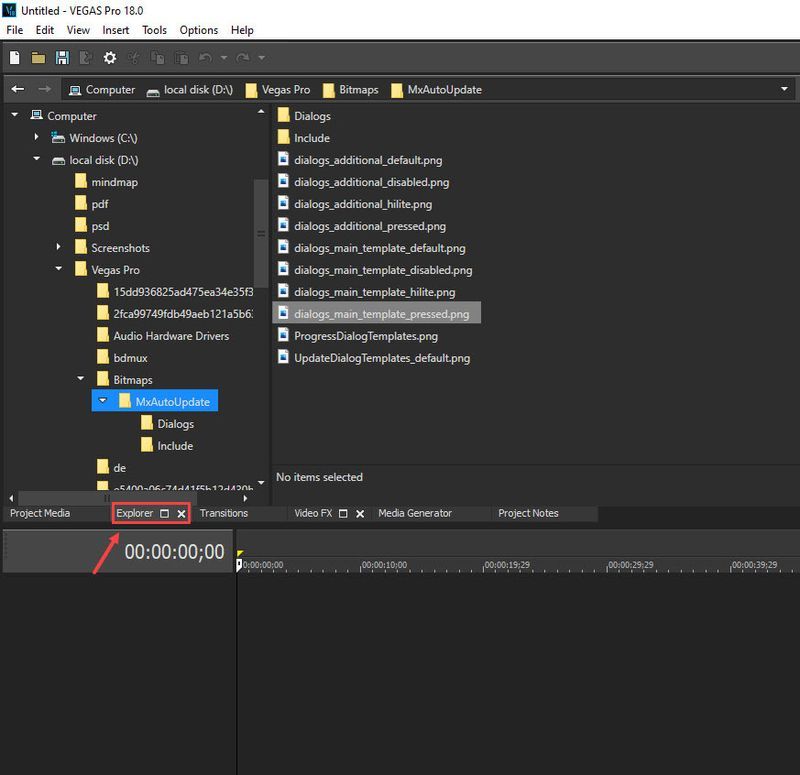
- கோப்புகள் காட்டப்படும் வெற்றுப் பகுதியில் வலது கிளிக் செய்து, தேர்ந்தெடுக்கவும் சிறுபடங்கள் . நீங்கள் எல்லா கோப்புகளையும் தெளிவாக பார்க்க முடியும் மற்றும் உங்கள் கிளிப்களை டைம்லைனில் இழுக்கவும்.
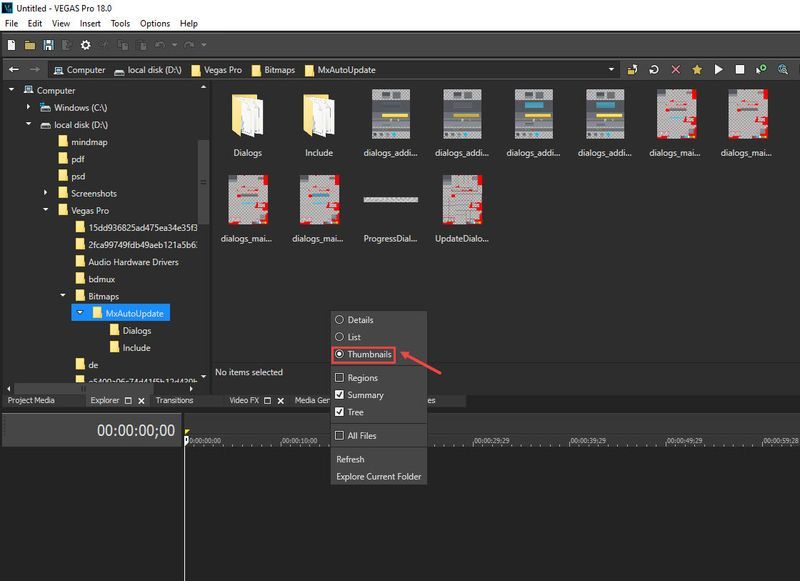
சாத்தியமான செயலிழப்புகளைத் தவிர்க்க இது ஒரு பயனுள்ள உதவிக்குறிப்பாகும், கோப்புகள் பெரியதாக இருக்கும்போது இறக்குமதி முடிவடைவதற்கு நீங்கள் நீண்ட நேரம் காத்திருக்க வேண்டியதில்லை. இருப்பினும், உங்கள் Vegas Pro இன்னும் சரியாக இயங்கவில்லை என்றால், அடுத்த தீர்வுக்குச் செல்லவும்.
சரி 5: வேகாஸ் ப்ரோ அமைப்புகளைத் தனிப்பயனாக்கு
வேகாஸ் ப்ரோவில் நீங்கள் தனிப்பயனாக்கக்கூடிய சில அமைப்புகள் உள்ளன, அவை செயலிழக்கும் வாய்ப்பைக் குறைக்கலாம். அவற்றில் சிலவற்றைச் சரிசெய்வதன் மூலம் உங்கள் சிக்கலைத் தீர்க்க முடியும் என்றால், இங்கே உள்ள ஒவ்வொரு அமைப்பையும் நீங்கள் தொட வேண்டியதில்லை, ஆனால் அனைத்தையும் முயற்சிப்பதில் எந்தத் தீங்கும் இருக்காது.
1: வன்பொருள் தொடர்பான அமைப்புகளைச் சரிசெய்யவும்
2: மல்டி-கோர் ரெண்டரிங்கை முடக்கு
1: வன்பொருள் தொடர்பான அமைப்புகளைச் சரிசெய்யவும்
உங்கள் பிசி விவரக்குறிப்புகளின் அடிப்படையில் இந்த அமைப்புகளை நீங்கள் மாற்றலாம், மேலும் அவை உங்கள் வேகாஸ் ப்ரோ அதிகம் செயலிழக்காவிட்டாலும் நிரல் சீராக இயங்க உதவும்.
- கருவிப்பட்டியில், கிளிக் செய்யவும் விருப்பங்கள் பின்னர் தேர்ந்தெடுக்கவும் விருப்பங்கள் .
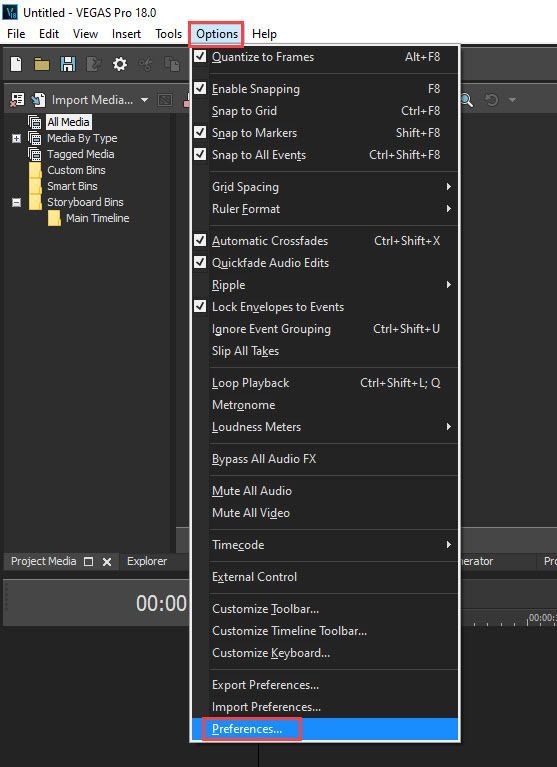
- க்கு மாறவும் காணொளி தாவல், சரிசெய்யவும் டைனமிக் ரேம் முன்னோட்டம் அதிகபட்சம் (எம்பி) மதிப்பு. நீங்கள் ஒரு மதிப்பை அமைக்கலாம் உங்கள் அதிகபட்ச ரேமில் 1/3 முதல் 1/2 வரை கிடைக்கும் .
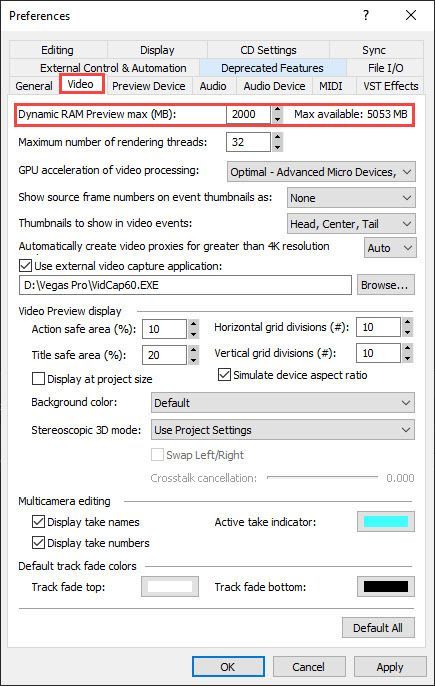
- திருப்பு ஆஃப் தி வீடியோ செயலாக்கத்தின் GPU முடுக்கம் . கிளிக் செய்யவும் விண்ணப்பிக்கவும் பிறகு சரி .
GPU முடுக்கம் விஷயங்களை விரைவாக்குகிறது, ஆனால் இது கணினி உறுதியற்ற தன்மையை அதிகரிக்கலாம். எனவே நீங்கள் தொடர்ந்து செயலிழந்தால் அதை இயக்குவது நல்ல யோசனையல்ல. இருப்பினும், உங்களிடம் சக்திவாய்ந்த GPU இருந்தால், உங்கள் விஷயத்தில் எந்த வழி சிறப்பாகச் செயல்படுகிறது என்பதைப் பார்க்க, முடுக்கத்தை இயக்க மற்றும் முடக்க முயற்சி செய்யலாம்.
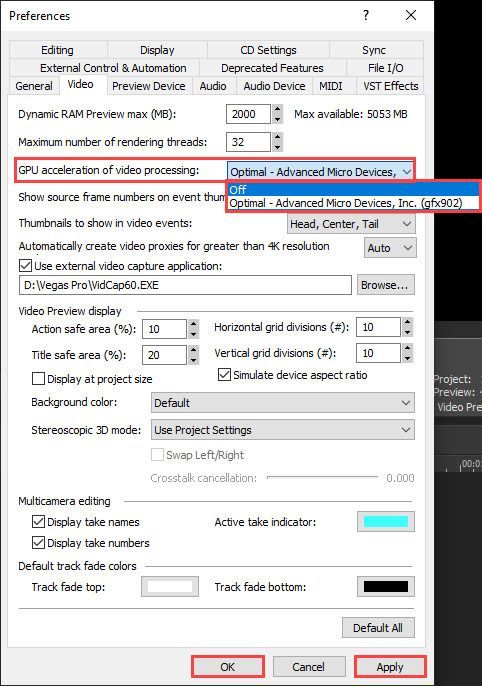
அமைப்புகளின் இந்தப் பகுதியை மட்டும் சரிசெய்ய முயற்சிக்கிறீர்கள் எனில், சிக்கல் திரும்புகிறதா என்று சோதிக்க Vegas Proவை மறுதொடக்கம் செய்யவும். அல்லது கீழே உள்ள மற்ற அமைப்புகளுடன் பணிபுரியச் செல்லலாம்.
2: மல்டி-கோர் ரெண்டரிங்கை முடக்கு
வேகாஸ் ப்ரோ CPU-தீவிரமானது, மேலும் செயல்பாட்டிற்கு நிரல் அனைத்து கோர்களையும் பயன்படுத்தும் இயல்புநிலைக்கு அமைக்கப்பட்டுள்ளது. ஆனால் அது தொடர்ந்து செயலிழந்தால், மல்டி-கோர் ரெண்டரிங்கை முடக்க முயற்சி செய்யலாம். சில பயனர்கள் இந்த விருப்பத்தை மாற்றுவது குறிப்பாக வேகாஸ் ப்ரோ அவர்களின் வீடியோவை ரெண்டர் செய்ய முயற்சித்த போது செயலிழக்க உதவியாக இருக்கும் என்று தெரிவித்துள்ளனர்.
- உங்கள் விசைப்பலகையின் இடது பக்கத்தில், அழுத்திப் பிடிக்கவும் Ctrl மற்றும் ஷிப்ட் , மற்றும் கிளிக் செய்யவும் விருப்பங்கள் . பின்னர் கிளிக் செய்யவும் உள் .
(வேகாஸ் ப்ரோ 18க்கு முந்தைய பதிப்புகளுக்கு, நீங்கள் முதலில் கிளிக் செய்யலாம் விருப்பங்கள் . பிறகு பிடி Ctrl மற்றும் ஷிப்ட் மற்றும் கிளிக் செய்யவும் விருப்பங்கள் . நீங்கள் பார்ப்பீர்கள் உள் விருப்பத்தேர்வுகள் சாளரத்தில் தாவல்.)
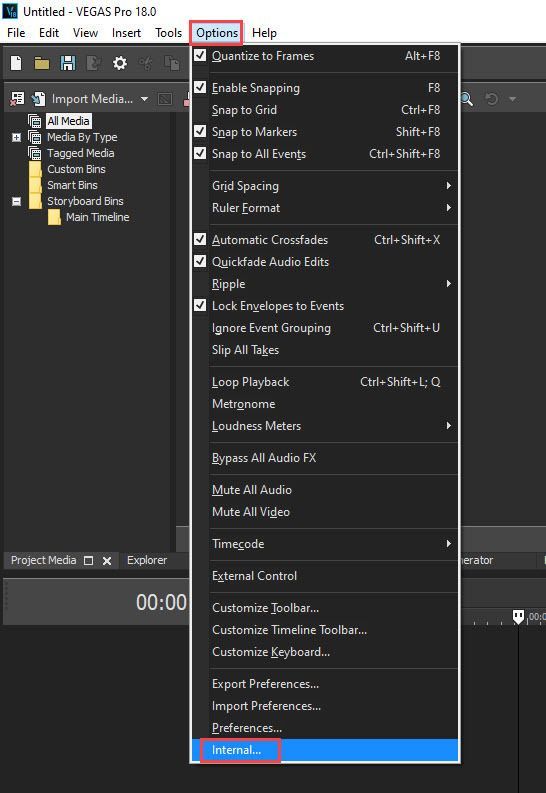
- வகை பல மைய கீழே உள்ள தேடல் பட்டியில்.
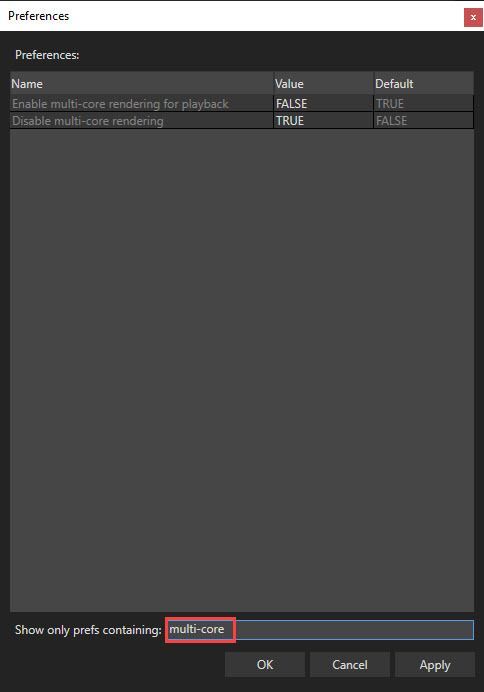
- க்கு பிளேபேக்கிற்கு மல்டி-கோர் ரெண்டரிங்கை இயக்கவும் , மதிப்பை மாற்றவும் பொய் ; க்கான மல்டி-கோர் ரெண்டரிங்கை முடக்கு , மதிப்பை அமைக்கவும் உண்மை . பின்னர் கிளிக் செய்யவும் விண்ணப்பிக்கவும் மற்றும் சரி .
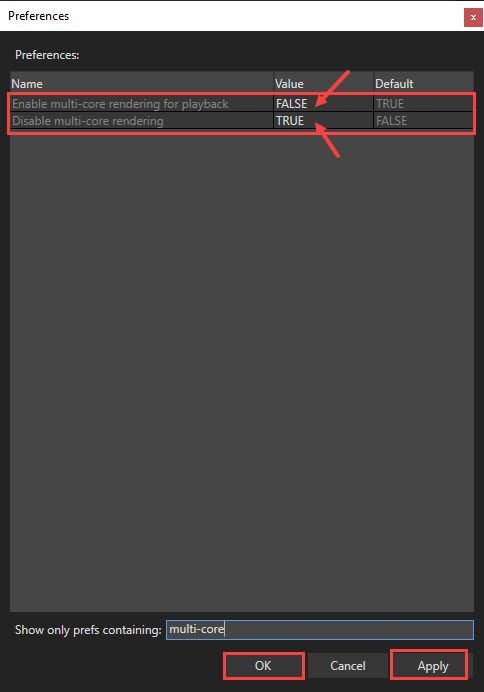
மாற்றங்கள் சேமிக்கப்பட்டுள்ளதா என்பதை உறுதிப்படுத்த, Vegas Pro ஐ மறுதொடக்கம் செய்யவும், உங்கள் சிக்கல் இன்னும் தொடர்கிறதா எனச் சரிபார்க்கவும். இது உதவவில்லை எனில், அடுத்த திருத்தத்தை முயற்சிக்கவும்.
சரி 6: கணினி கோப்புகளை சரிசெய்தல்
Sony Vegas Pro செயலிழக்கும் சிக்கல்கள் சிதைந்த விண்டோஸ் கோப்புகளால் தூண்டப்படலாம். அடிப்படை சரிசெய்தலுக்கு, நீங்கள் sfc / scannnow கட்டளையை இயக்க முயற்சி செய்யலாம். இது உங்கள் சிக்கலை சரிசெய்யவில்லை எனில், உங்கள் கணினியை சரிசெய்வதற்கு உங்களுக்கு மிகவும் சக்திவாய்ந்த கருவி தேவைப்படலாம், மேலும் Reimage ஐ முயற்சிக்குமாறு பரிந்துரைக்கிறோம்.
ரீமேஜ் ஒரு தொழில்முறை கணினி பழுதுபார்க்கும் மென்பொருளாகும், இது உங்கள் Windows பிரச்சனைகளைக் கண்டறிந்து உங்கள் தரவைப் பாதிக்காமல் சிதைந்த கணினி கோப்புகளை சரிசெய்ய முடியும். Sony Vegas Pro க்கு தேவையான சிஸ்டம் கோப்பு ஏதேனும் சிதைந்திருந்தால், அதை சரிசெய்ய Reimage உதவும்.
- Reimage ஐப் பதிவிறக்கி நிறுவவும்.
- மென்பொருளை இயக்கவும். ரீமேஜ் உங்கள் கணினியில் ஆழமான ஸ்கேன் செய்யத் தொடங்கும். செயல்முறை சிறிது நேரம் ஆகலாம்.
- ஸ்கேன் முடிந்ததும், நீங்கள் சுருக்கத்தை மதிப்பாய்வு செய்யலாம். ஏதேனும் காணாமல் போன அல்லது உடைந்த கணினி கோப்புகள் அல்லது செயலிழக்கும் சிக்கலைத் தூண்டிய பிற சிக்கல்களை Reimage கண்டறிந்தால், நீங்கள் கிளிக் செய்யலாம் பழுதுபார்ப்பதைத் தொடங்குங்கள் அவற்றை சரிசெய்ய.
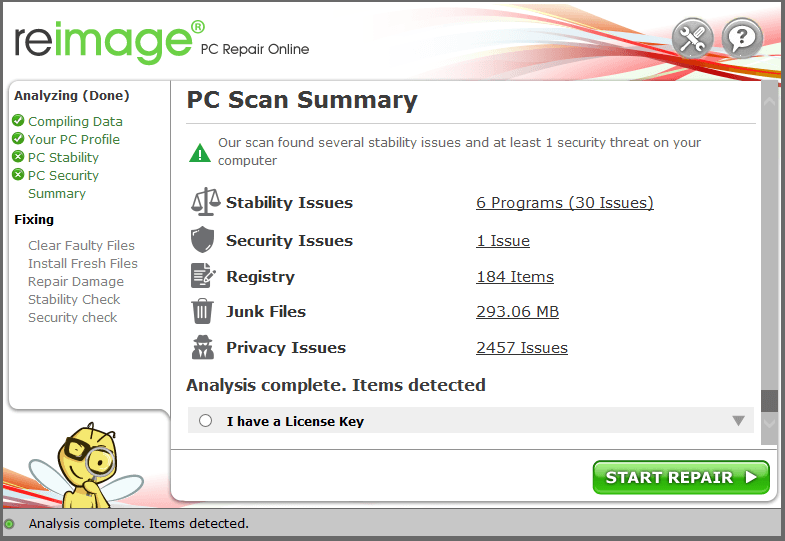
சரி 7: Vegas Proக்கான CPU செயலியை முடக்கவும்
நாம் மேலே குறிப்பிட்டுள்ளபடி, Vegas Pro போன்ற வீடியோ எடிட்டிங் திட்டங்களுக்கு தீவிர CPU ஆதாரங்கள் தேவை. பொதுவாகவேகாஸ் ப்ரோவிற்கு முடிந்தவரை பல ஆதாரங்களை நாங்கள் ஒதுக்க விரும்புகிறோம், ஆனால் நிரல் தொடர்ந்து செயலிழந்து கொண்டே இருந்தால், அதற்கான காரணத்தை உங்களால் கண்டறிய முடியவில்லை என்றால் அப்படி இல்லை. அதற்குப் பதிலாக, Vegas Pro க்கு ஒரு CPU கோர் உதவியாக இருக்கிறதா என்பதைப் பார்க்க அதை முடக்க முயற்சி செய்யலாம்:
- உங்கள் பணிப்பட்டியில் வலது கிளிக் செய்து, பின்னர் கிளிக் செய்யவும் பணி மேலாளர் .
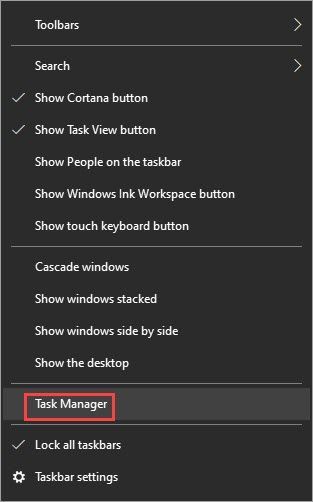
- க்கு மாறவும் விவரங்கள் கண்டுபிடிக்க தாவலை மற்றும் உருட்டவும் வேகாஸ் ப்ரோ . செயல்முறையை வலது கிளிக் செய்து தேர்ந்தெடுக்கவும் உறவை அமைக்கவும் .
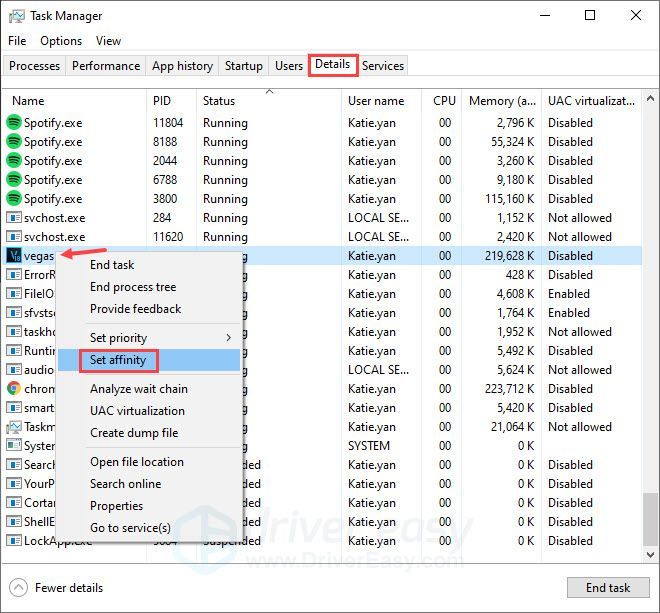
- விபத்து
- காணொளி தொகுப்பாக்கம்
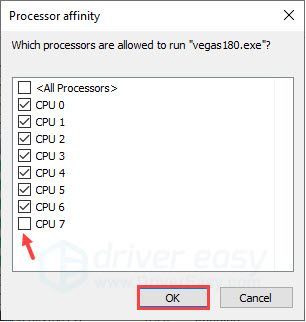
பிரச்சனை தீர்ந்ததா என்று பார்க்க வேகாஸ் ப்ரோவை இயக்கவும்.
இந்த கட்டுரை உதவும் என்று நம்புகிறேன்! உங்களிடம் ஏதேனும் கேள்விகள் அல்லது பரிந்துரைகள் இருந்தால் தயவுசெய்து கருத்துத் தெரிவிக்கவும்.
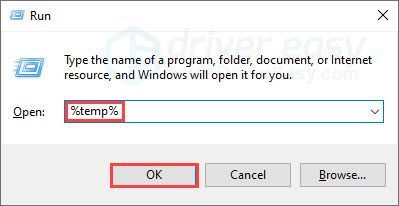
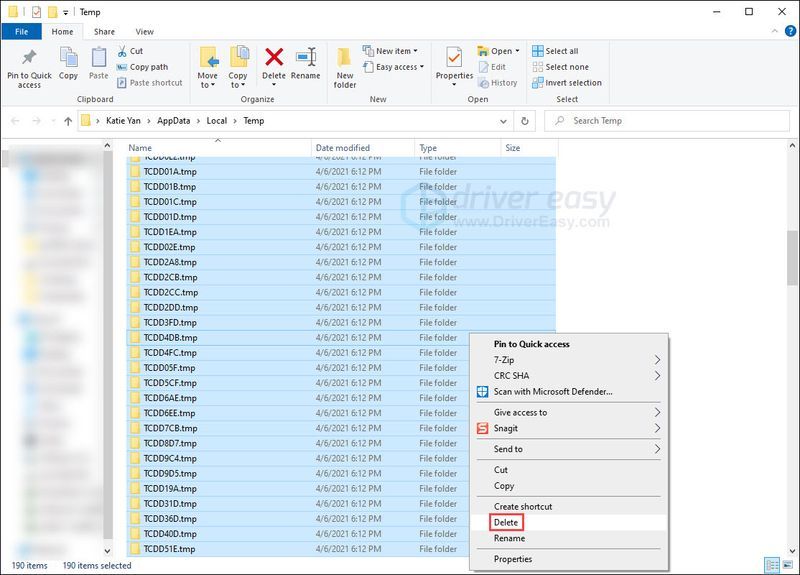
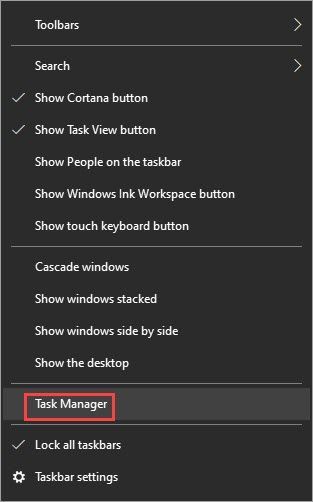
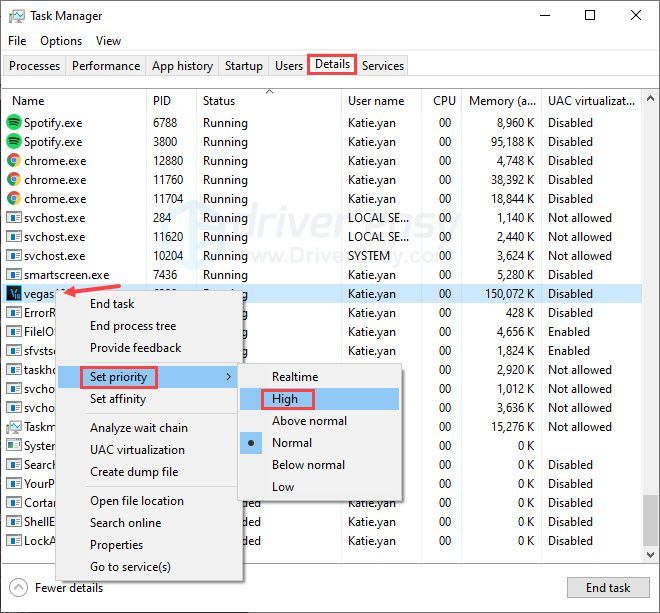
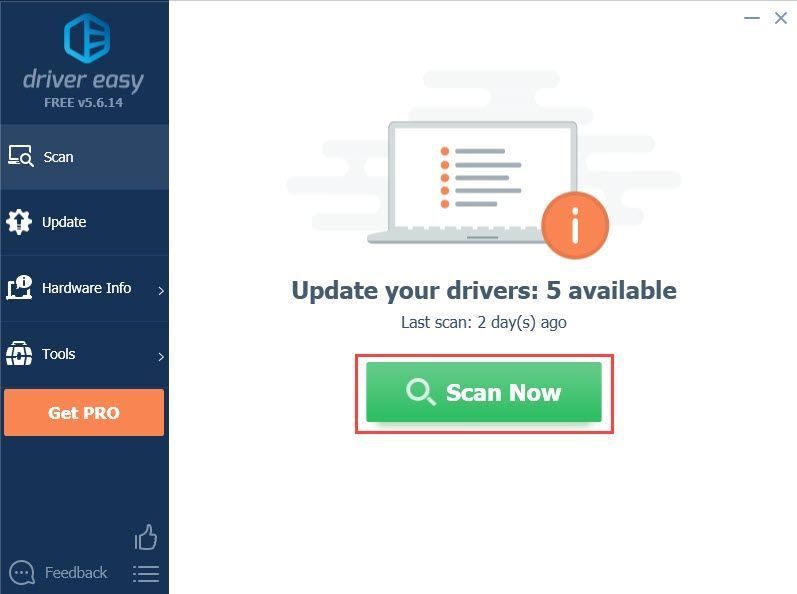
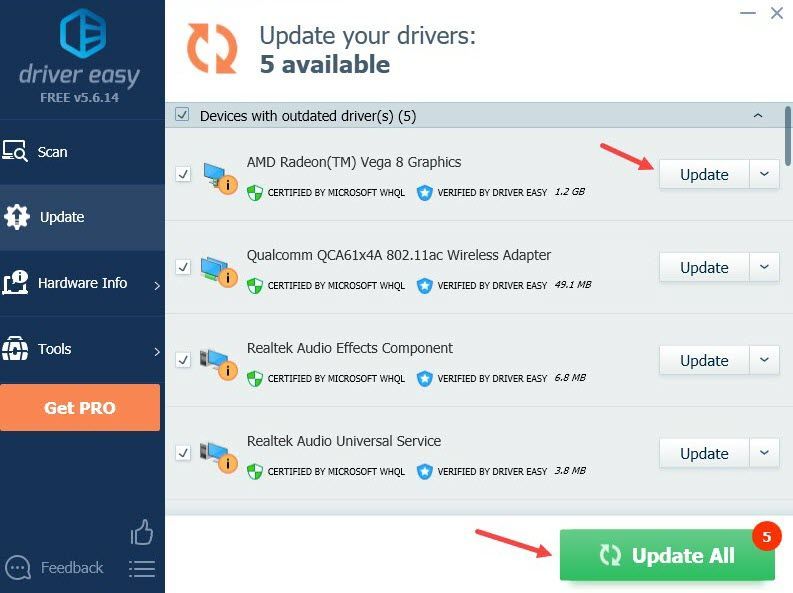
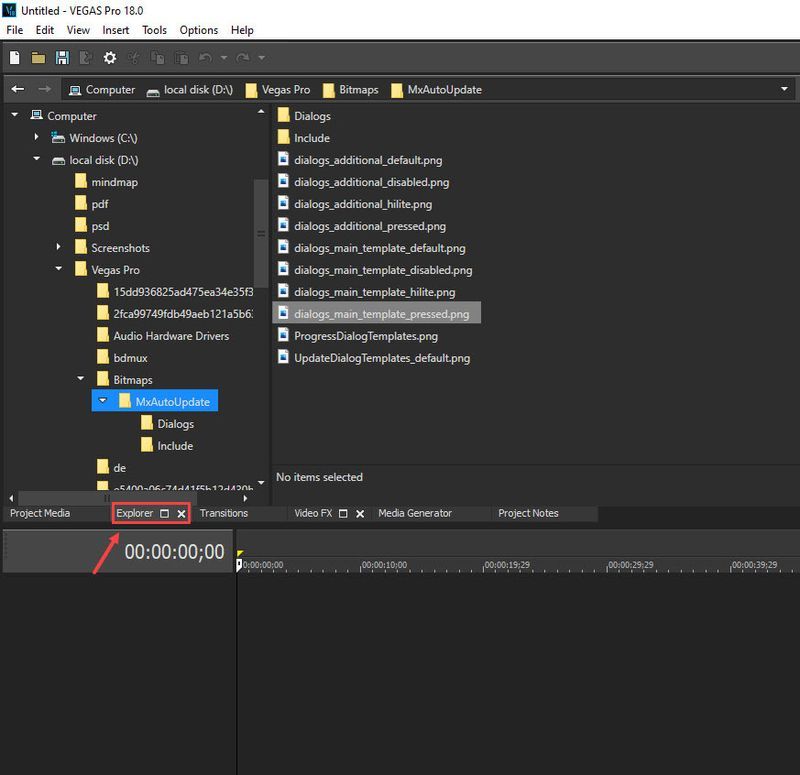
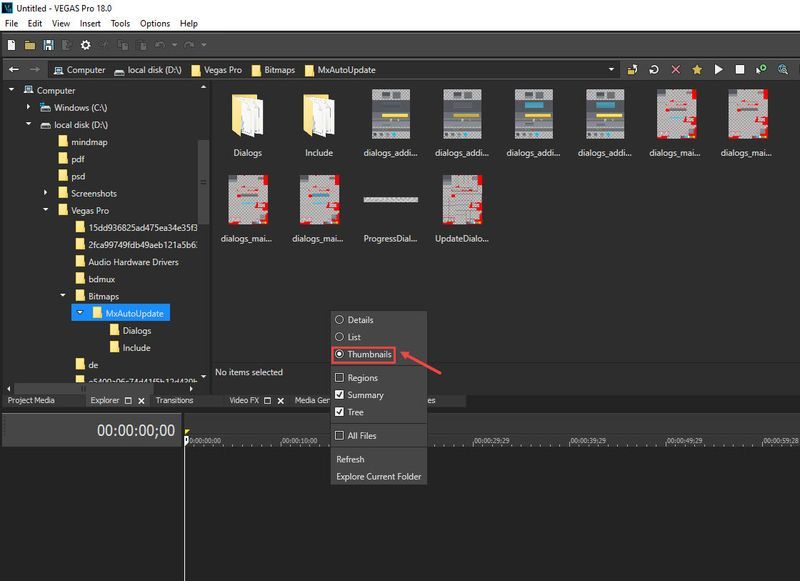
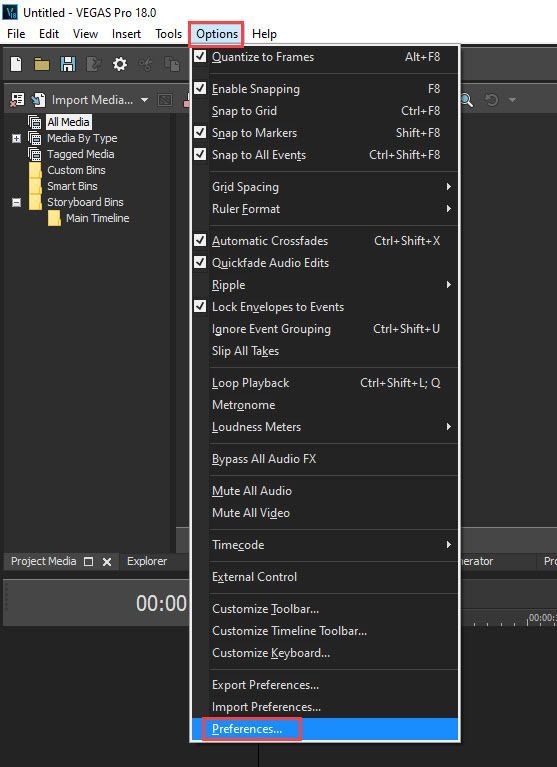
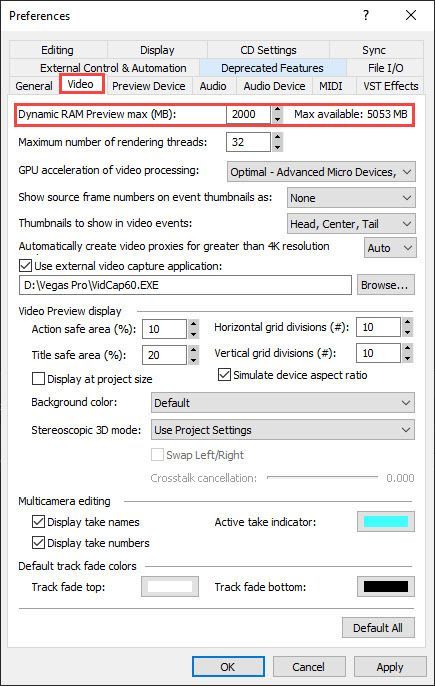
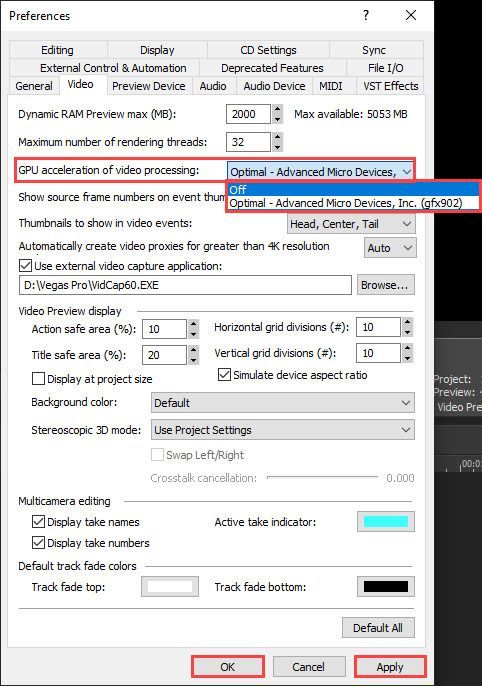
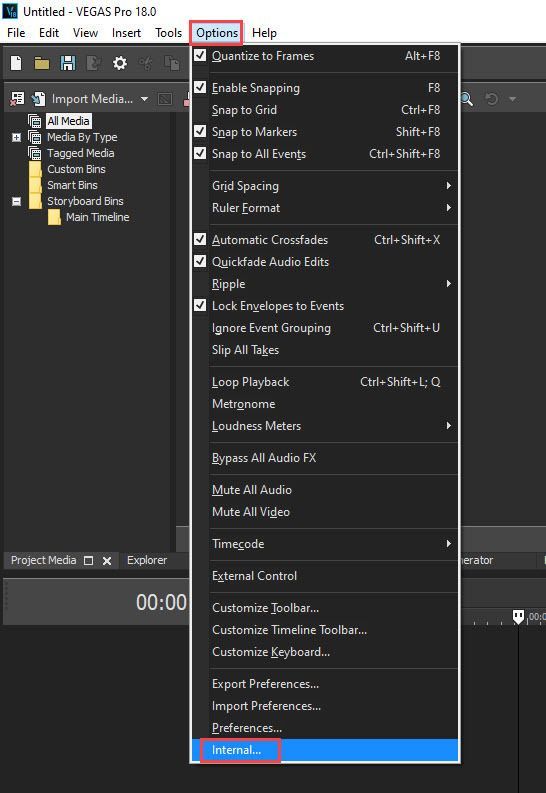
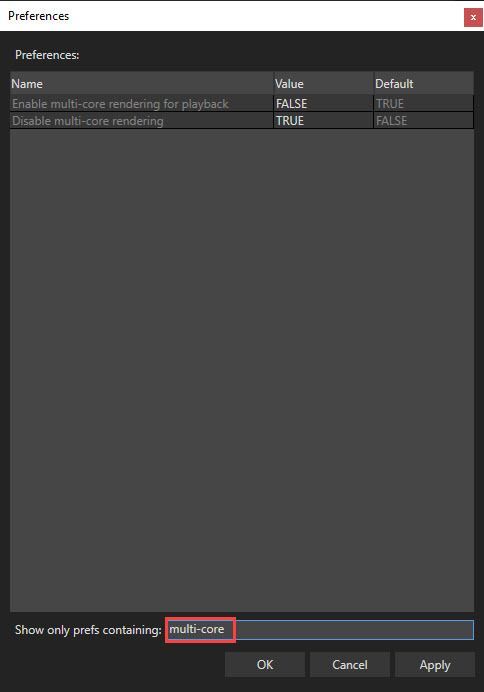
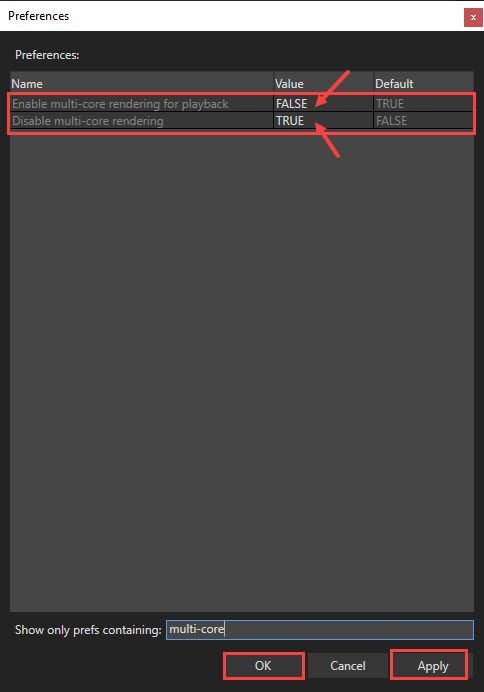
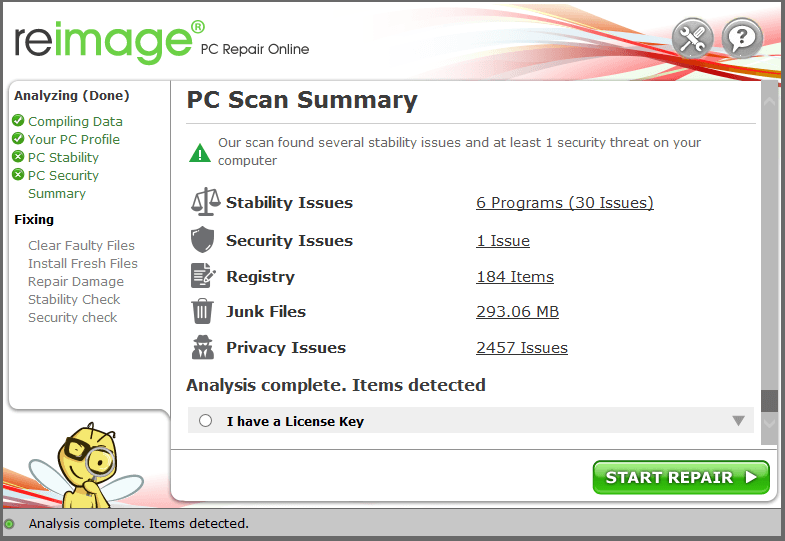
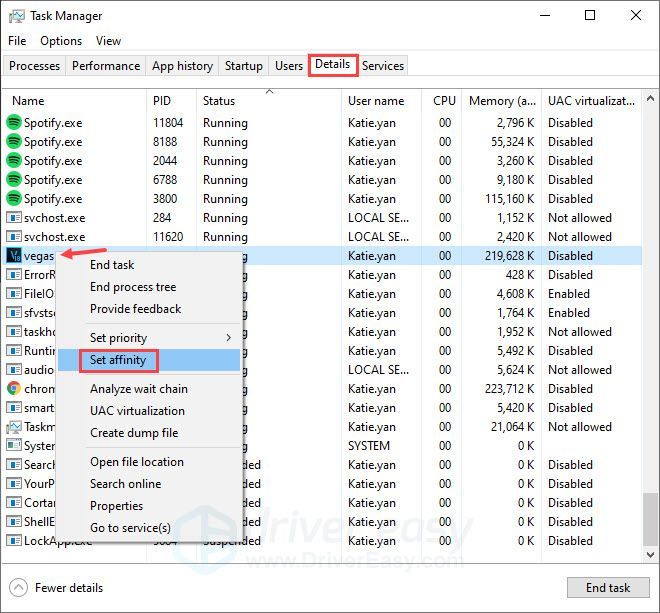
![கணினியில் [தீர்க்கப்பட்டது] வீரம் உள்ளீட்டு லேக்](https://letmeknow.ch/img/program-issues/92/valorant-input-lag-pc.png)



![[நிலையான] PC Windows 11/10/7 இல் தவறான செயலிழப்பு](https://letmeknow.ch/img/knowledge-base/C6/fixed-stray-crashing-on-pc-windows-11/10/7-1.jpg)

